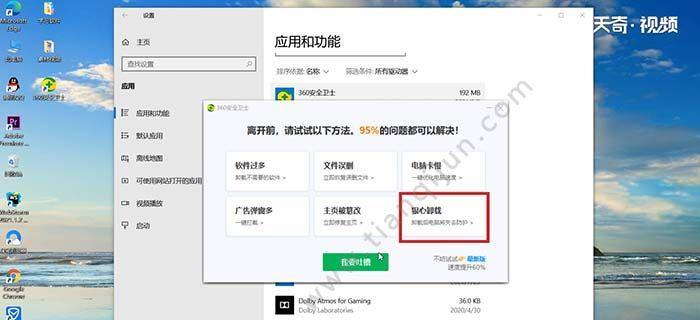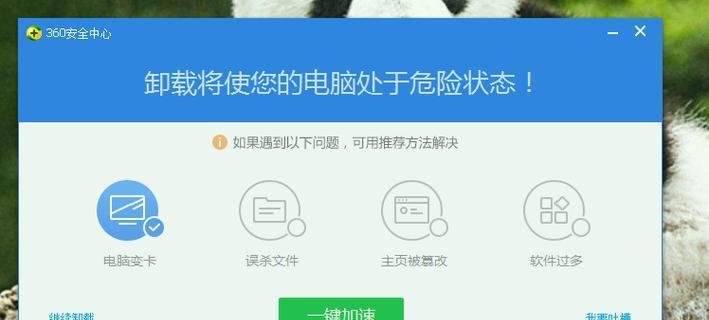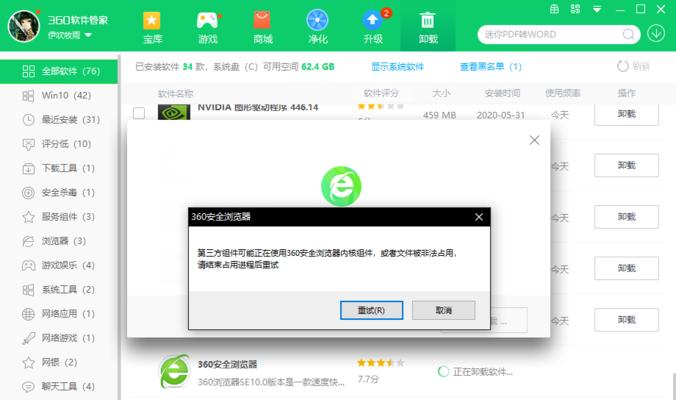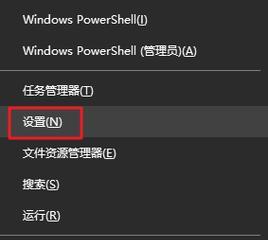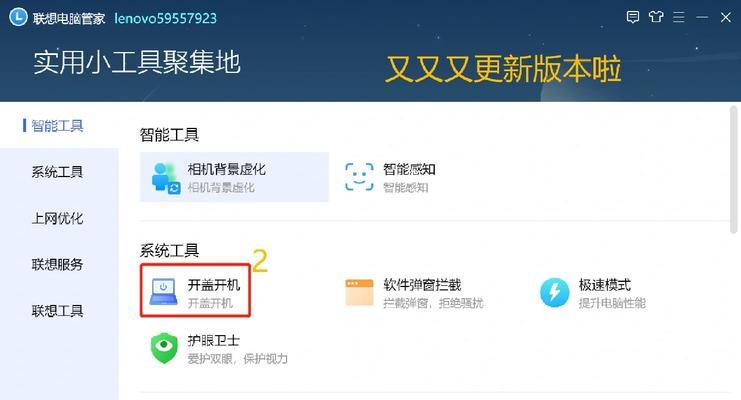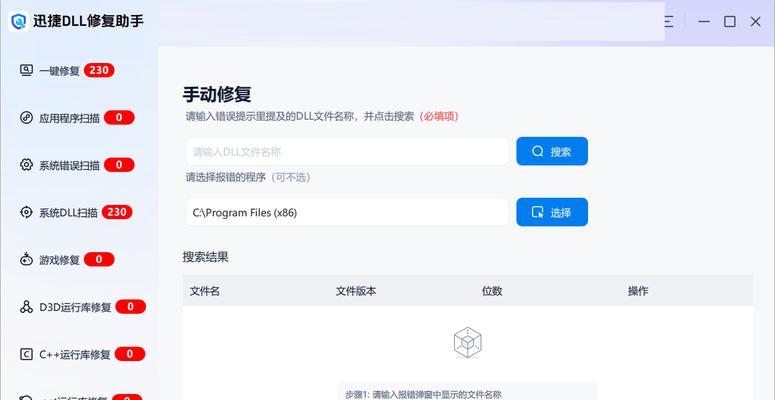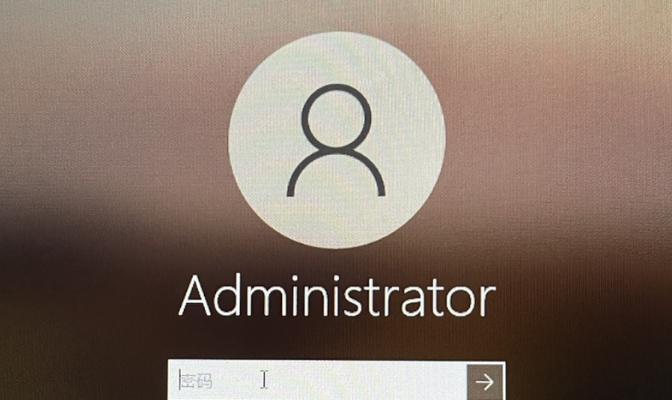在日常使用电脑过程中,我们可能会安装一些软件来提供更多的功能和便利。然而,有些软件可能并不如我们所期望的那样好用,或者我们只是不再需要它们。这时,卸载软件就显得非常重要。本文将以如何卸载360日历为主题,给大家介绍一种简单的操作教程,以帮助您轻松解决问题。
一、了解360日历
二、打开“控制面板”
三、选择“卸载程序”
四、找到360日历
五、右键点击选择“卸载”
六、确认卸载
七、等待卸载完成
八、清理残留文件
九、删除注册表项
十、删除桌面图标
十一、清理回收站
十二、重启电脑
十三、确认卸载完成
十四、安装其他日历软件
十五、
一、了解360日历
在进行卸载操作之前,首先我们需要了解一下我们要卸载的软件。360日历是一款提供日程管理、备忘录功能的日历软件,具有个性化设置、便捷提醒等特点。
二、打开“控制面板”
我们需要进入计算机的“控制面板”界面。可以通过点击“开始”按钮,然后在弹出的菜单中选择“控制面板”来打开。
三、选择“卸载程序”
在“控制面板”界面中,我们需要找到并选择“卸载程序”选项。这个选项一般位于“程序”或“程序和功能”分类下。
四、找到360日历
在“卸载程序”界面中,我们可以看到电脑中已安装的所有软件列表。我们需要在列表中找到360日历。
五、右键点击选择“卸载”
找到360日历后,我们需要右键点击该软件,在弹出的菜单中选择“卸载”选项。
六、确认卸载
在选择了“卸载”选项后,会弹出一个确认卸载的提示框。我们需要确认是否要卸载360日历,并点击“是”进行确认。
七、等待卸载完成
确认卸载后,系统会开始自动卸载360日历。这个过程可能需要一些时间,请耐心等待。
八、清理残留文件
卸载完成后,我们需要确保将360日历的残留文件全部清除。可以通过打开计算机的“C盘”,然后进入“ProgramFiles”或“ProgramFiles(x86)”目录,找到并删除与360日历相关的文件夹。
九、删除注册表项
除了删除文件,我们还需要删除360日历的注册表项。可以通过在“开始”菜单的搜索栏中输入“regedit”来打开注册表编辑器,然后依次展开“计算机\HKEY_CURRENT_USER\Software”路径,找到并删除与360日历相关的注册表项。
十、删除桌面图标
如果360日历在桌面上有图标的话,我们还需要将其删除。可以通过右键点击图标,然后选择“删除”来完成操作。
十一、清理回收站
为了确保彻底清除360日历,我们还需要清理电脑的回收站。可以通过双击回收站图标,然后点击“清空回收站”按钮来完成操作。
十二、重启电脑
为了使之前的操作生效,我们需要重新启动电脑。可以选择点击“开始”按钮,然后选择“重新启动”来完成操作。
十三、确认卸载完成
在电脑重新启动后,我们需要确认360日历已经完全被卸载。可以在桌面、开始菜单和程序列表等位置查看是否还存在该软件的相关图标和文件。
十四、安装其他日历软件
如果您需要替代360日历的功能,可以选择安装其他日历软件来满足您的需求。
十五、
通过本文的操作教程,相信大家已经了解了如何完全卸载360日历的方法。遵循这些步骤,您可以轻松地卸载不需要的软件,保持电脑的整洁和高效运行。希望本文对您有所帮助!